Cara Menyalin Kandungan Fail ke Papan Klip dari Baris Perintah
Dalam Linux Mint anda boleh menyalin kandungan menggunakan baris arahan dengan bantuan alat yang dipanggil xclip. Menggunakan xclip anda boleh menyalin teks dalam fail serta anda boleh menyalin teks yang diberikan menggunakan arahan.
Pemasangan xclip
Anda boleh memasang xclip menggunakan dua daripada kaedah berikut yang diberikan di bawah:
Melalui GUI
Untuk memasang xclip pada Linux Mint menggunakan pengurus perisian hanya buka fail Pengurus Perisian pada Linux Mint , taip xclip dalam kotak carian dan klik pada butang menyebut Pasang:
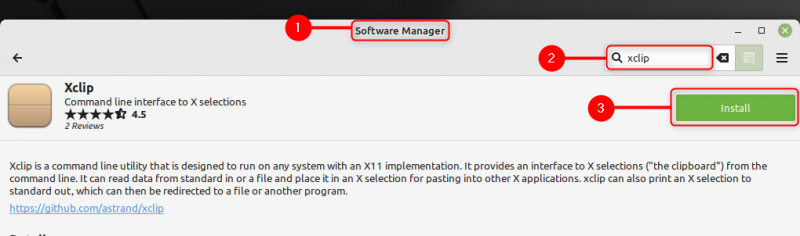
Untuk melihat sama ada aplikasi dipasang dengan betul, semak versi xclip dengan melaksanakan arahan yang disebutkan di bawah:
$ xclip -versi
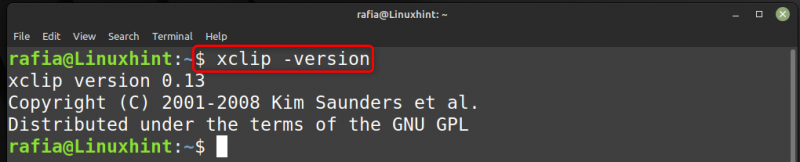
Anda boleh mengalih keluar xclip daripada sistem anda dengan mencarinya dalam Pengurus Perisian dan mengklik pada Alih keluar butang:
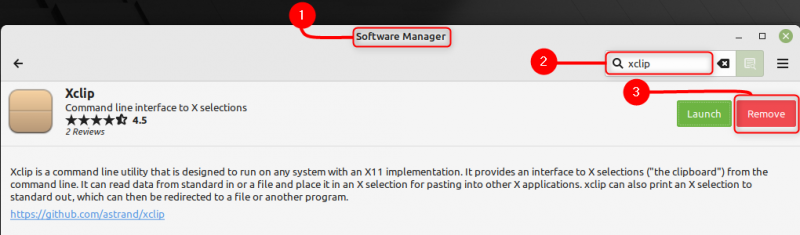
Melalui Terminal
Untuk memasang xclip menggunakan terminal laksanakan arahan yang disebutkan di bawah:
$ sudo apt pasang xclip 
Untuk menyemak versi pakej xclip yang dipasang, jalankan arahan yang disebutkan di bawah:
$ xclip -versi 
Untuk menyahpasang Xclip laksanakan arahan yang diberikan pada terminal baris arahan:
$ sudo apt keluarkan --autoremove xclip 
Cara Menggunakan xclip untuk Menyalin Kandungan ke Papan Klip daripada Fail
Anda boleh menggunakan Xclip untuk menyalin kandungan pada papan keratan menggunakan arahan. Mula-mula buat fail teks dan simpannya. Kemudian menggunakan format arahan yang diberikan di bawah laksanakan arahan dengan nama fail yang anda ingin salin kandungannya:
Untuk menunjukkan kandungan fail anda boleh melaksanakan perintah kucing mengikut format yang diberikan di bawah:
$ kucing < nama fail > .txt 
Sekarang untuk menyalin teks dari fail di bawah ialah sintaks untuk arahan:
$ kucing < nama fail > | xclip -pemilihan papan keratanUntuk ilustrasi saya telah menggunakan sintaks di atas untuk menyalin kandungan fail:
$ kucing test_file.txt | xclip -pemilihan papan keratan 
Selepas melaksanakannya Klik kanan pada terminal dan klik pada tampal untuk menampal kandungan fail pada desktop Linux atau dalam terminal.
Kesimpulan
Anda boleh menggunakan papan keratan untuk menampal data yang disalin dan menggunakannya kemudian apabila diperlukan. Dalam Linux Mint anda boleh menyalin data fail pada papan keratan menggunakan alat xclip. Untuk tujuan ini, anda hanya perlu memasang alat xclip dengan mengikuti kaedah yang dijelaskan dalam panduan di atas dan kemudian menggunakannya untuk menyalin data teks fail ke papan keratan menggunakan terminal baris arahan.